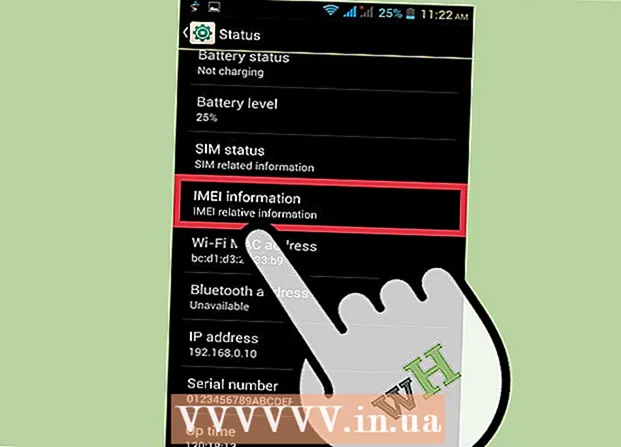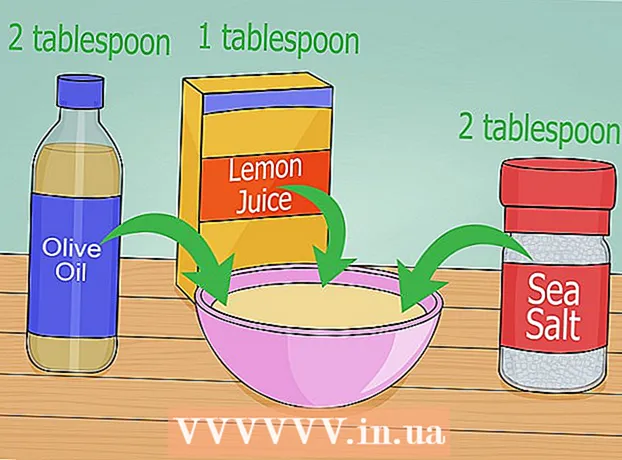مؤلف:
Lewis Jackson
تاريخ الخلق:
6 قد 2021
تاريخ التحديث:
1 تموز 2024

المحتوى
عندما يتعلق الأمر بالجوال ، فأنت بحاجة إلى نقل الرسائل النصية من هاتفك القديم إلى هاتفك الجديد. يمكن للعديد من التطبيقات المجانية المتوفرة على متجر Play القيام بذلك. إذا كنت تستخدم هاتف Samsung ، فيمكنك استخدام تطبيق Smart Switch من Samsung لنقل الرسائل لاسلكيًا بين الجهازين.
خطوات
الطريقة 1 من 2: استخدم تطبيق نقل البيانات
قم بتنزيل تطبيق النسخ الاحتياطي للرسائل على أول هاتف يعمل بنظام Android. لا توجد طريقة رسمية لنقل الرسائل بين هواتف Android. أسرع طريقة للقيام بذلك هي استخدام تطبيق نقل الرسائل. هناك العديد من هذه التطبيقات على متجر Google Play. تتضمن بعض التطبيقات المجانية الشائعة "SMS Backup +" و "SMS Backup & Restore".

افتح تطبيق النسخ الاحتياطي للرسائل القصيرة. افتح التطبيق على الجهاز الذي يحتوي على الرسالة. تتشابه العملية في تطبيقات "SMS Backup +" و "SMS Backup & Restore" إلى حد كبير وسيتم وصفها بالتفصيل في هذا القسم.
ربط حساب Gmail (للنسخ الاحتياطي SMS +). ستعمل خدمة SMS Backup + على نسخ رسائلك احتياطيًا إلى حساب Gmail الخاص بك. انقر فوق "اتصال" لتحديد حساب. تذكر استخدام نفس الحساب الذي قمت بتسجيل الدخول به إلى هاتفك لتسهيل عملية الاسترداد.
ابدأ عملية النسخ الاحتياطي. لكلا التطبيقين ، انقر فوق الزر "نسخ احتياطي" للمتابعة.
قم بتعيين موقع النسخ الاحتياطي (SMS Backup & Restore). سينشئ SMS Backup & Restore ملف نسخ احتياطي داخلي يحتوي على رسائلك النصية ويمكن تخزينه على الخدمة السحابية.
- انقر فوق "النسخ الاحتياطي المحلي والتحميل" لاختيار خدمة التخزين السحابي أو إرسال ملف النسخ الاحتياطي إلى عنوان بريدك الإلكتروني.
- حدد مربع "تضمين رسائل MMS" لتحديد كل من الرسائل الجماعية والرسائل ذات المرفقات مثل الصور.
انتظر حتى يكتمل النسخ الاحتياطي. قد تضطر إلى الانتظار لفترة طويلة إذا كان هاتفك يحتوي على الكثير من الرسائل لإجراء نسخ احتياطي لها. بدلاً من ذلك ، يمكنك تعطيل النسخ الاحتياطي MMS (إذا كنت لا تعتقد أنه ضروري) لجعل العملية أسرع.
انقل ملف النسخ الاحتياطي إلى هاتفك الجديد (SMS Backup & Restore). بمجرد إنشاء النسخة الاحتياطية باستخدام SMS Backup & Restore على جهازك القديم ، ستحتاج إلى نقل هذا الملف إلى جهاز Android الجديد. إذا قمت بإنشاء ملف محلي أثناء النسخ الاحتياطي فقط ، فيمكنك توصيل هاتفك بجهاز الكمبيوتر الخاص بك ونسخ ملف XML من مجلد "SMSBackupRestore" إلى جهازك الجديد. إذا قمت ، بعد الإنشاء ، بتحميل الملف إلى خدمة التخزين السحابي ، فلا داعي للقلق بشأن نقل الرسالة.
- عند توصيل هاتف Android بجهاز الكمبيوتر ، ستتمكن من العثور عليه في نافذة "الكمبيوتر" (Windows) ، أو على سطح المكتب (Mac). عندما تنسخ ملف XML على جهازك الجديد ، ضعه في الدليل الجذر حتى يمكن العثور عليه بسهولة لاحقًا.
قم بتثبيت تطبيق النسخ الاحتياطي للرسائل النصية القصيرة على هاتفك الجديد. بعد إنشاء نسخة احتياطية باستخدام أحد التطبيقات الموجودة على جهازك القديم ، ستحتاج إلى إعادة تثبيت نفس التطبيق على هاتفك الجديد.
- إذا كنت تستخدم SMS Backup + ، فتأكد من توصيل هاتفك الجديد بنفس حساب Google.
انقر فوق "استعادة" لبدء عملية استعادة الرسالة. يحتوي كلا التطبيقين على زر "استعادة" على الشاشة الرئيسية. انقر للبدء.
حدد ملف النسخ الاحتياطي (SMS Backup & Restore). بعد بدء عملية الاسترداد ، سيُطلب منك اختيار ملف الاسترداد. إذا قمت بنسخ الملف وحفظه على هاتفك ، فاستخدم تطبيق مدير الملفات لتصفح الملف وفتحه. إذا قمت بتحميل الملف إلى خدمة التخزين السحابي ، فاضغط على الزر ⋮ وحدد الخدمة من القائمة.
قم بتعيين تطبيق نسخ احتياطي باعتباره تطبيق المراسلة الافتراضي. قبل أن تبدأ عملية الاستعادة ، سيُطلب منك تعيين تطبيق النسخ الاحتياطي باعتباره تطبيق المراسلة الافتراضي للجهاز. تحتاج إلى القيام بذلك قبل أن تتمكن من استعادة الرسائل. يجب أن تكون قادرًا على إعادة تعيين الإعداد الافتراضي إلى تطبيق المراسلة المعتاد بمجرد اكتمال الاستعادة.
انتظر حتى يتم استعادة الرسائل. سيستغرق ذلك بعض الوقت ، خاصة إذا كانت النسخة الاحتياطية كبيرة.
عد إلى تطبيق المراسلة الافتراضي. بمجرد الانتهاء من استعادة الرسائل ، يمكنك إعادة تعيين تطبيق المراسلة العادي إلى الوضع الافتراضي لعرض الرسائل الجديدة وإرسالها.
- افتح تطبيق الإعدادات أو الإعدادات.
- انقر على "المزيد" في قسم "اللاسلكي والشبكات".
- انقر فوق "تطبيق الرسائل القصيرة الافتراضي" وحدد تطبيق المراسلة الذي تريد استخدامه.
الطريقة 2 من 2: استخدام Smart Switch (أجهزة Samsung)
أنت بحاجة إلى فهم الغرض من هذا التطبيق. تم تصميم تطبيق Smart Switch بواسطة Samsung لنقل البيانات ذهابًا وإيابًا بين أجهزتها ، ولكن لا يزال بإمكانك استخدامه لنقل الرسائل من Android إلى Samsung. ومع ذلك ، لا يتم دعم جميع أجهزة Samsung الأخرى. يعمل التطبيق بشكل أفضل عند نقل البيانات بين هواتف Samsung.
قم بتثبيت Smart Switch Mobile على كلا الجهازين. يجب تثبيت Smart Switch Mobile على جميع الأجهزة لتتمكن من نقل البيانات بسرعة. التطبيق مجاني ومتوفر على متجر Google Play. تأتي معظم منتجات Samsung الجديدة مثبتة مسبقًا مع هذا التطبيق.
- قد لا يكون تطبيق Smart Switch Mobile متوافقًا مع أجهزة Android. في هذه الحالة ، ستحتاج إلى استخدام الطريقة السابقة لتسليم الرسالة.
حدد "جهاز Android" على كلا الهاتفين. سيسمح ذلك للآلتين بالاتصال ببعضهما البعض.
ضع الجهازين على مسافة لا تزيد عن 10 سم. يستخدم Smart Switch تقنية NFC (اتصالات المجال القريب) لإنشاء اتصال Bluetooth ويكون خط النقل أقوى عندما يتم وضع هاتفين جنبًا إلى جنب.
انقر فوق "ابدأ" على كلا الجهازين. سيُطلب منك اختيار الهاتف المرسل.
قم بتعيين هاتفك القديم كجهاز إرسال "جهاز الإرسال".
تعيين الهاتف الجديد كجهاز استقبال "جهاز الاستقبال".
انقر فوق "اتصال" على جهاز الإرسال. سيظهر رمز PIN على الشاشة.
انقر فوق "التالي" على جهاز الاستقبال. تحتاج إلى إدخال رمز PIN إذا لم يتصل الجهاز تلقائيًا. ستظهر قائمة بالبيانات التي يمكنك نقلها.
تأكد من وضع علامة على إدخال "الرسائل" على جهاز الإرسال. يمكنك تعطيل البيانات غير الضرورية لنقلها إلى هاتفك الجديد.
اضغط على "إرسال" على جهاز الإرسال ، ثم اضغط على "تلقي" على هاتفك الجديد. سيتم نقل الرسائل والبيانات الأخرى التي حددتها إلى الجهاز الجديد.
انتظر حتى تظهر الرسالة "اكتمل". لذلك اكتمل نقل البيانات. يمكنك الآن البحث عن الرسائل النصية القديمة في تطبيق المراسلة بجهازك الجديد. الإعلانات